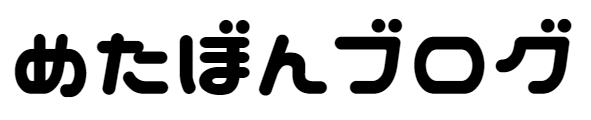この記事では、Kindle Unlimitedの会員登録手順・解約手順を紹介します。
どちらも簡単です!
登録手順
↑バナーからAmazonにアクセスして、「30日間の無料体験を始める」ボタンをクリックするだけ!
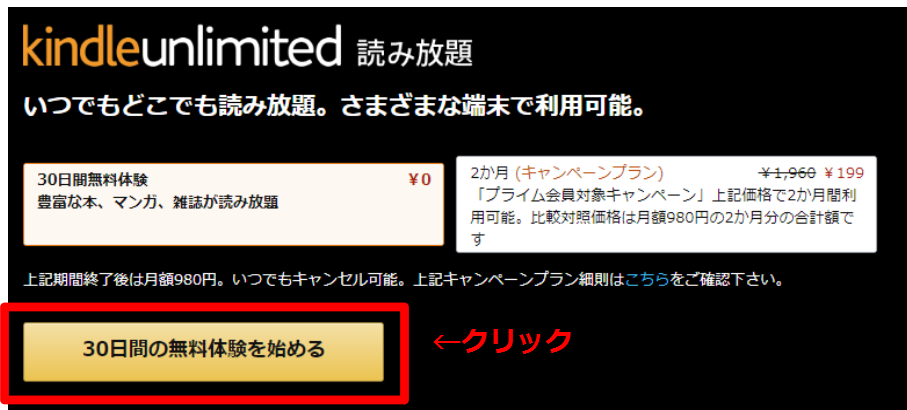
現在2カ月間の利用額が299円になるキャンペーンも実施中です。
通常は月額980(2カ月で1,960円)ですので約85%お得になります。
アマゾンプライム会員の場合は2カ月間で199円とさらにお得になります。
アマゾンプライムはこちらで紹介しています。ドコモユーザの場合は1年無料で使える場合もありますよ。
キャンペーン期間が終了すると自動で月額980円に移行します。
解約手順
解約手順も簡単です。
まずは「アカウント&リスト」から「アカウントサービス」を選択します。

次は、「コンテンツと端末の管理」をクリック。

続いて「設定」タブをクリック。

その次は、「Kindle Unlimitedの設定」ボタンをクリック。

「Kindle Unlimited会員登録をキャンセル」ボタンを押すことで、会員登録を解除できます。

解約手続き後も、キャンペーン期間中はKindle Unlimitedを使用することができますよ。
Kindle Unlimitedの魅力

ビジネス書、文庫本、マンガ、雑誌等、さまざまなジャンルの本が200万冊以上登録されています。
冊数は他の類似サービスよりも圧倒的に多いので、大きな魅力の一つですね。
ただし、連載物の人気コミックスや最新の書籍は登録されていない場合もあるので、特定の本を探している場合は注意しましょう。
実際に登録して読める書籍のリストを見ましたが、本当に種類が多くて目移りしちゃいますね。
本当におすすめですよ!